苹果手机微信不通知消息了,或者微信来消息却不震动,这个问题可能会让很多用户感到困惑和不便,消息通知在我们日常生活中扮演着重要的角色,它们帮助我们及时了解到新消息,并保持与他人的沟通。当这些通知功能出现问题时,我们需要寻找解决方法,以确保不再错过任何重要信息。本文将探讨苹果手机微信消息不通知或不震动的解决方案,帮助大家重新获得顺畅的通讯体验。
苹果微信来消息不震动怎么办
步骤如下:
1.点消息通知
点开苹果微信设置页,进入“消息通知”界面。
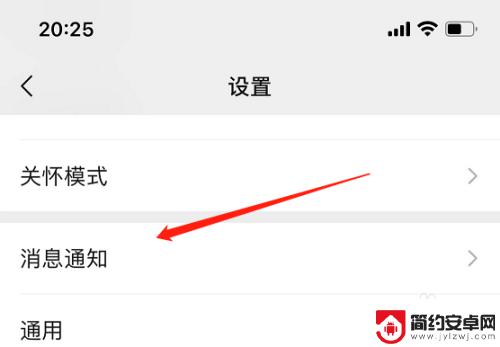
2.激活消息通知功能
在消息通知界面,将“消息通知”功能激活。
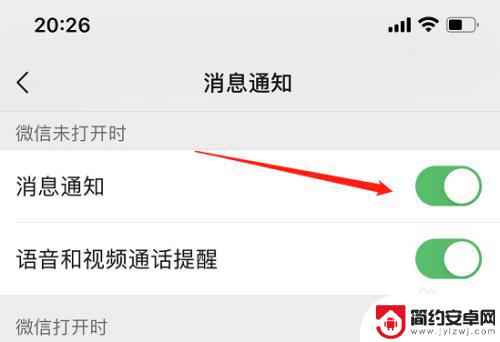
3.点个人信息与权限
之后回到设置页,打开“个人信息与权限”界面。
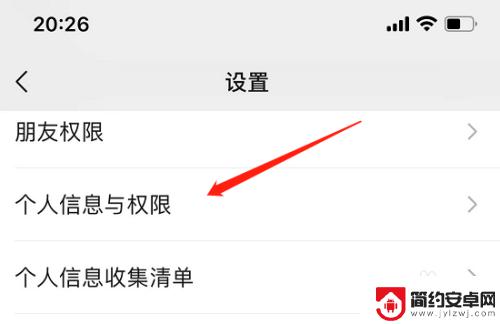
4.点系统权限管理
在个人信息与权限界面,选择“系统权限管理”功能。
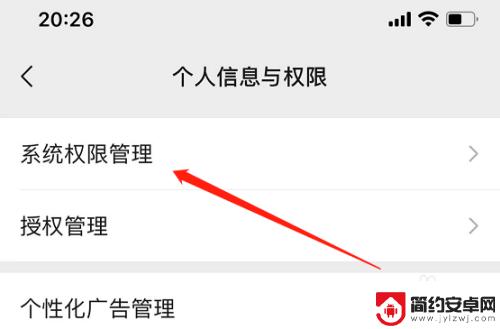
5.点前往系统设置
跳转到系统权限管理页,点击“前往系统设置”功能。

6.点击通知
进入微信系统权限设置页,点开“通知”界面。
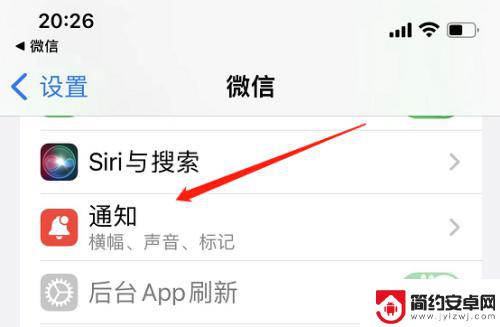
7.设置允许通知
在通知设置界面,点亮“允许通知”按钮即可。
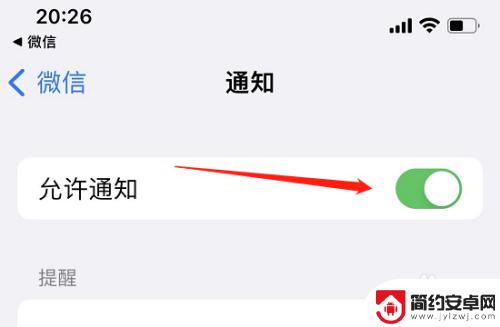
以上是解决苹果手机微信不通知消息的方法,如果你也遇到了相同的问题,可以参考本文中介绍的步骤来修复,希望对大家有所帮助。










